การแทรกเสียงเป็นเทคนิคที่นิยมใช้กับงานนำเสนอหรือวิดีโอต่าง ๆ ที่ต้องมีเสียงเป็นองค์ประกอบเพื่ออธิบายถึงเรื่องราวที่ต้องการจะสื่อสารกับผู้คนให้เข้าใจ โดยการแทรกเสียงลงในคลิปวิดีโอนั้นสามารถทำได้ง่าย ๆ ในโปรแกรม Canva เรียกได้ว่าเป็นโปรแกรมที่สามารถใช้งานได้อย่างหลากหลายเลยทีเดียว จึงไม่แปลกที่หลายคนจะนิยมใช้กัน สำหรับใครที่ต้องการจะ แทรกเสียงใน canva เข้ากับงานนำเสนอหรือวิดีโอต่าง ๆ มาดูกันว่าจะทำได้อย่างไร
ขั้นตอนการ แทรกเสียงใน canva สำหรับวิดีโอนำเสนอจาก YouTube
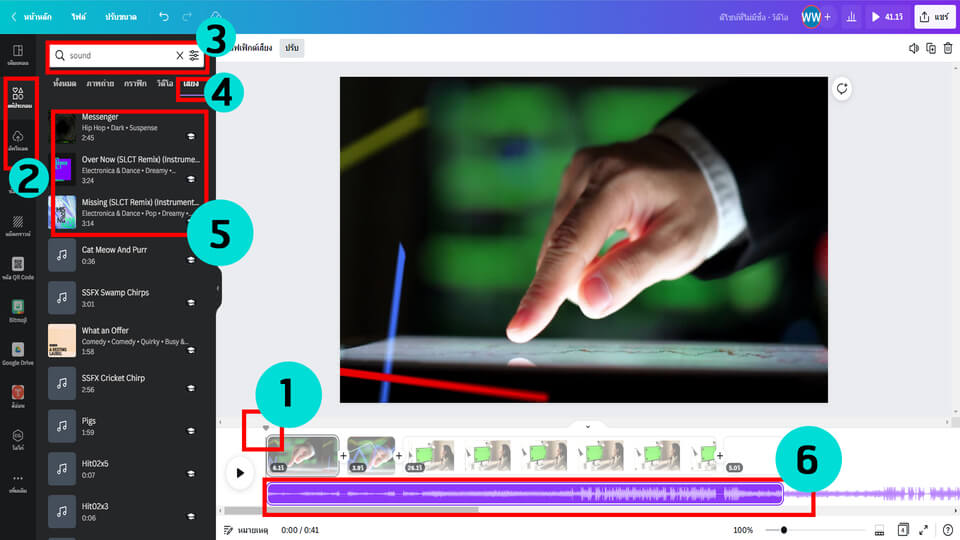
หากใครที่สร้างวิดีโอหรืองานนำเสนอต่าง ๆ ใน canva ไม่มีเสียง สามารถใช้เทคนิคการแทรกเสียงโดยเพิ่มเสียงเพลงและเสียงพูดเข้าไปได้ สำหรับบทความนี้ขอแนะนำเทคนิคการ แทรกเสียงในcanva เพื่อเป็นองค์ประกอบในวิดีโอและงานนำเสนอ ซึ่งเสียงดังกล่าวไม่ว่าจะเป็นเพลงหรือเสียงพูดอธิบาย จะช่วยเพิ่มอรรถรสและความเข้าใจให้กับคนดูได้ มาดูกันว่าการแทรกเสียงด้วยโปรแกรม Canva จะมีขั้นตอนอะไรบ้าง
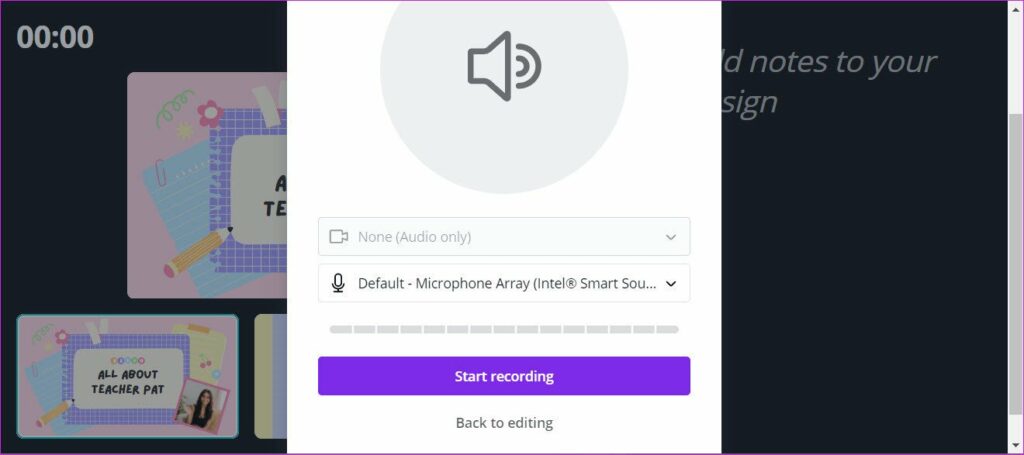
การดาวน์โหลดวิดีโอเข้าในคอมพิวเตอร์
ขั้นตอนแรกก่อนจะ ใส่ YouTube ใน Canva ให้เข้าไปใน YouTube แล้วค้นหาวิดีโอที่ชอบ หลังจากนั้นคลิกเล่นวิดีโอ สังเกตที่ลิงก์ด้านบน โดยให้ลบคำที่อยู่หน้าตัว y (youtube) ออกให้หมดแล้วพิมพ์ “ss” แทน เสร็จแล้วกด Enter ต่อมาจะเข้าสู่เว็บไซต์ที่สามารถดาวน์โหลดคลิปได้ ให้คลิกที่ “ดาวน์โหลด” ซึ่งไฟล์จะถูกบันทึกไว้ในโฟลเดอร์ที่ชื่อว่า “Download” เราสามารถย้ายวิดีโอไปไว้ในโฟลเดอร์อื่นเพื่อให้หาง่ายขึ้นได้
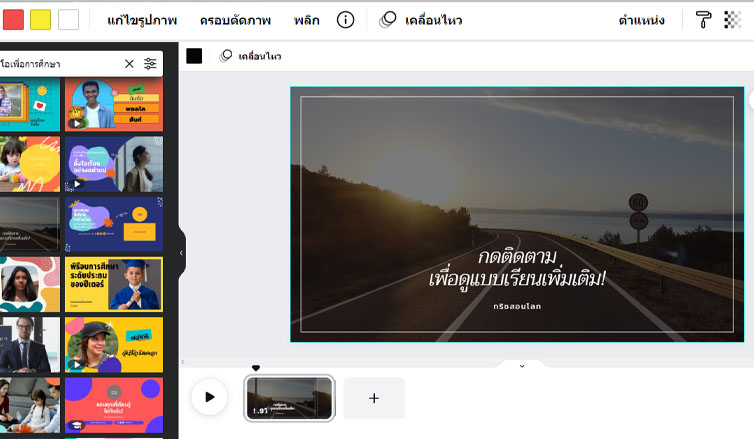
การอัปโหลดและปรับแต่งวิดีโอ
เข้าสู่หน้าโปรแกรม Canva คลิกที่เมนู “อัปโหลด” > “อัปโหลดสื่อ” เลือกไฟล์วิดีโอในโฟลเดอร์แล้วคลิก “Open” เมื่ออัปโหลดเสร็จแล้วให้ลากวิดีโอไปไว้ในสไลด์ canva แทรกไฟล์วิดีโอทีละสไลด์ และปรับย่อขนาดตามที่ต้องการ หากจะครอบตัดวิดีโอสามารถดับเบิลคลิกแล้วกดไปที่เครื่องมือรูปกรรไกร ตัดคลิปตามที่ต้องการแล้วคลิก “เสร็จแล้ว” หากจะตกแต่งวิดีโอด้วยรูปภาพก็ให้คลิกที่ “องค์ประกอบ” > “กราฟิก” และเลือกไอคอนมาใช้ได้เลย หรือหากต้องการพื้นหลังใหม่ก็สามารถเข้าไปเลือกใน “แม่แบบ” ได้
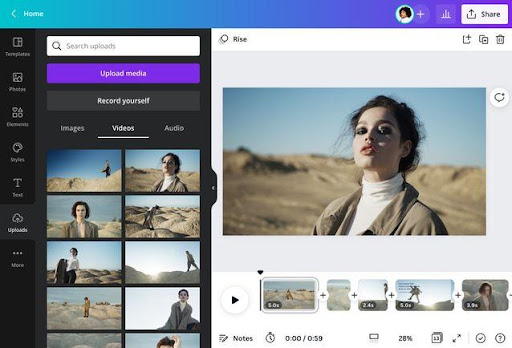
การแทรกเสียง
การแทรกยูทูบในลิงก์ไอคอนยูทูบของ Canva ให้คลิกที่ “เพิ่มเติม” > “YouTube” ติดตั้งให้เรียบร้อยแล้วจะมีสัญลักษณ์ YouTube ปรากฏขึ้นมาด้านซ้าย ต่อมากดค้นหาวิดีโอที่ต้องการใช้แล้วคลิกลงในสไลด์ ซึ่งสามารถปรับขนาดให้พอดี ส่วนการแทรกเสียงลงไปให้คลิกที่เมนู “เสียง” และค้นหาเพลงหรือเสียงที่ต้องการได้เลย หากจะใช้ให้คลิกลากลงไปที่สไลด์ ทั้งนี้หากใครสงสัยว่า canva แทรกไฟล์เสียง mp3 ได้ไหม ต้องบอกว่า Canva จะมีข้อจำกัดในการแทรกเสียง โดยจะไม่สามารถแทรกเสียงเพลงทับซ้อนกันได้
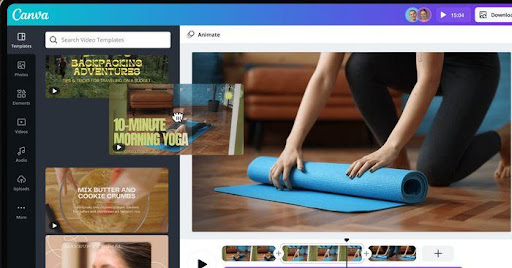
การใส่เสียงพูดประกอบวิดีโอ
ในกรณีที่ต้องการจะใส่เสียงพูดประกอบลงไปด้วยก็จะมีเทคนิคง่าย ๆ คือ ให้คลิกไปที่เมนู “อัปโหลด” > “บันทึกตัวคุณเอง” สำหรับ วิธีอัดเสียงใน canva จะสังเกตเห็นว่ามุมขวาบนจะมีปุ่มสีแดงสำหรับบันทึกเสียง สามารถกดแล้วอัดเสียงได้เลย เสร็จแล้วคลิก “บันทึกและเสร็จสิ้น” ตามด้วย “บันทึกและกลับไปยังการแก้ไข” เพียงเท่านี้ก็จะได้คลิป canva ใส่เสียงพูด หรือเสียงที่บันทึกเมื่อสักครู่ ต่อมาปรับย่อขนาดให้เล็กลงได้เลย
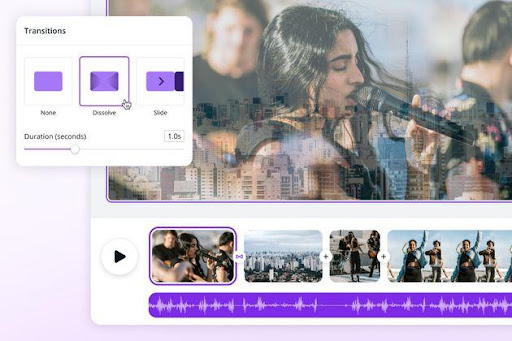
การซ่อนคลิปเสียงและบันทึกไฟล์
สำหรับการซ่อนคลิปเสียง ให้คลิกปุ่มที่ 2 (โปร่งใส) ซึ่งอยู่ด้านขวาบนใกล้กับคำว่า “ตำแหน่ง” ให้ปรับค่าโปร่งใสเป็น (0) จากนั้นคลิปวิดีโอที่เป็นเสียงบันทึกก็จะถูกซ่อนไว้ เสร็จแล้วลองกดพรีวิวเพื่อเช็คความเรียบร้อย หลังจากนั้นสามารถบันทึกงานได้ที่จุด 3 จุดในมุมขวาบนของ Canva ต่อมาคลิก “ดาวน์โหลด” สำหรับประเภทไฟล์ให้เลือก MP4 และช่องเลือกหน้าให้เลือกทุกหน้าได้เลย เสร็จแล้วกด “ดาวน์โหลด” เพียงเท่านี้ก็จะได้คลิปวิดีโอที่มีเสียงประกอบตามที่ต้องการแล้ว
เคล็ดลับในการโหลดเพลง แทรกเสียงใน canva ให้ง่ายและรวดเร็ว
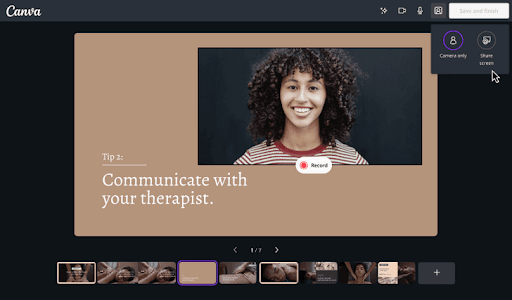
ในกรณีที่ต้องการจะโหลดเพลงหรือเพิ่มเพลงลงในวิดีโอบน Canva เราจำเป็นต้องเตรียมคลิปเสียงไว้ล่วงหน้า โดยเพลงหรือเสียงจะต้องผ่านการดาวน์โหลดและบันทึกไว้ในโฟลเดอร์ที่หาง่ายที่สุด เพื่อให้เวลาจะนำไปใช้งานจะช่วยให้เราค้นหาคลิปเสียงได้ง่ายและสะดวกมากขึ้น นอกจากนี้เรายังสามารถอัปโหลดเพลงหรือเสียงที่เตรียมไว้ไปยังแพลตฟอร์มได้ด้วย หลังจากนั้นก็สามารถแทรกเสียงใน canva ได้เลย
อ่านบทความอื่นๆ:
สนับสนุนโดย: https://sa-game.bet/







